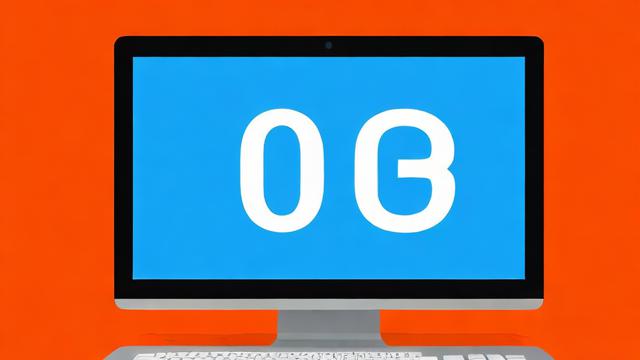如何在Elxe中调整字体大小?
在Eclipse中,修改字体大小是一个常见且重要的操作,它直接影响到开发者的编程体验和效率,以下是详细的步骤和相关信息:
一、Eclipse控制台字体大小的调整

1、打开Eclipse并进入设置:点击菜单栏上的“Windows”,然后选择“Preferences”,对于macOS用户,这个选项可能显示为“Eclipse”> “Preferences”。
2、导航到字体设置:在Preferences窗口中,展开“General” > “Appearance” > “Colors and Fonts”,这里包含了Eclipse的所有颜色和字体设置。
3、编辑控制台字体:在右侧找到“Basic” > “Text Font”,然后点击“Edit”按钮,这将打开一个字体选择对话框。
4、选择并应用字体:在字体选择对话框中,你可以选择你想要的字体和字体大小,如果你觉得默认字体太小,可以选择“Courier New”并将字体大小设置为更大的值,如14或16,完成设置后,点击“OK”按钮保存更改。
5、验证更改:回到Eclipse主界面,你会发现控制台字体已经变大了,如果需要进一步调整,可以重复上述步骤。
二、Eclipse主窗口字体大小的调整
除了控制台字体外,Eclipse的主窗口(包括编辑器)字体大小也可以单独调整:
1、再次进入设置:同样地,点击菜单栏上的“Window” > “Preferences”(或“Eclipse” > “Preferences”)。
2、导航到Java编辑器字体设置:在Preferences窗口中,展开“General” > “Appearance” > “Colors and Fonts”,然后选择“Java” > “Java Editor Text Font”,点击“Edit”按钮。

3、选择并应用字体:与控制台字体设置类似,你可以选择你想要的字体和字体大小,完成设置后,点击“OK”按钮保存更改。
4、验证更改:返回Eclipse主界面,你会发现编辑器中的字体大小已经根据你的设置进行了调整。
个性化设置:Eclipse允许用户根据个人喜好进行高度个性化的设置,包括字体大小、颜色、主题等,通过合理调整这些设置,可以提高编程效率和舒适度。
快捷键使用:熟悉并使用Eclipse的快捷键可以大大提高开发效率,Ctrl+F可以快速查找文本,Ctrl+Shift+F可以在整个项目中查找文本。
插件扩展:Eclipse支持丰富的插件系统,用户可以通过安装插件来扩展其功能,可以安装代码自动补全插件、版本控制插件等。
定期备份:由于Eclipse的配置文件较多且容易丢失或损坏,建议用户定期备份工作区目录和配置文件,这样即使遇到问题也能快速恢复工作环境。
四、FAQs(常见问题解答)
Q1: 如何更改Eclipse控制台字体大小?
A1: 按照上述步骤进入“Preferences” > “General” > “Appearance” > “Colors and Fonts”,然后编辑“Basic” > “Text Font”即可更改控制台字体大小。

Q2: 如何更改Eclipse主窗口(编辑器)字体大小?
A2: 同样进入“Preferences” > “General” > “Appearance” > “Colors and Fonts”,然后编辑“Java” > “Java Editor Text Font”即可更改主窗口(编辑器)字体大小。
Q3: 如果找不到想要的字体怎么办?
A3: 如果在选择字体时没有找到你想要的字体,可能是因为该字体在系统中被隐藏了,你可以在控制面板(Windows)或字体册(macOS)中检查并启用隐藏的字体。
Q4: 更改字体大小后需要重启Eclipse吗?
A4: 通常情况下不需要重启Eclipse,更改字体大小后立即生效,但如果遇到问题可以尝试重启Eclipse以确保更改完全生效。
作者:豆面本文地址:https://www.jerry.net.cn/articals/12985.html发布于 2025-01-08 03:55:06
文章转载或复制请以超链接形式并注明出处杰瑞科技发展有限公司